Apple'ın tüm hizmetlerinin çevresinde duvarlarla çevrili bir bahçesi var, ancak iCloud'u değil. Bir web tarayıcısıyla bile herhangi bir cihazdan erişebileceğiniz bir Apple ürünüdür.
iCloud, iPhone ve Mac'te yerleşik olsa da, Windows PC'lerde iCloud uygulamasını PC'ye yükleyebilir veya iCloud hesabınızda depolanan verilere erişmek için iCloud.com'da oturum açabilirsiniz.
Çevrimdışı erişim için PC'de iCloud fotoğrafları nasıl senkronize edilir
Windows için iCloud uygulaması, PC'nizdeki iCloud Fotoğrafları kitaplığını iPhone ve Mac aygıtlarında olduğu gibi eşitler. PC'nizdeki fotoğrafların otomatik olarak iCloud'a yüklenmesi için iCloud Fotoğrafları kitaplığı için iki yönlü bir eşitleme bile ayarlayabilirsiniz.
iCloud fotoğraf kitaplığınızı PC'nizle senkronize etmek, çevrimdışı olduğunuzda bile PC'deki iCloud fotoğraflarına erişebileceğiniz anlamına gelir.
Başlamak için aşağıdaki indirme bağlantısından iCloud Windows istemcisini indirin ve PC'nize yükleyin.
→ Windows için iCloud uygulamasını indirin
Senkronizasyon aracısının sistemde düzgün çalışmasına izin vermek için yazılımı yükledikten sonra bilgisayarınızı yeniden başlattığınızdan emin olun.
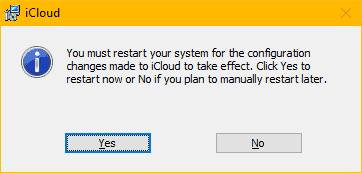
Yeniden başlattıktan sonra PC'nizde iCloud uygulamasını başlatın. iCloud uygulaması simgesi Masaüstünde yoksa Başlat menüsü » iCloud'u arayın ve oradan açın.
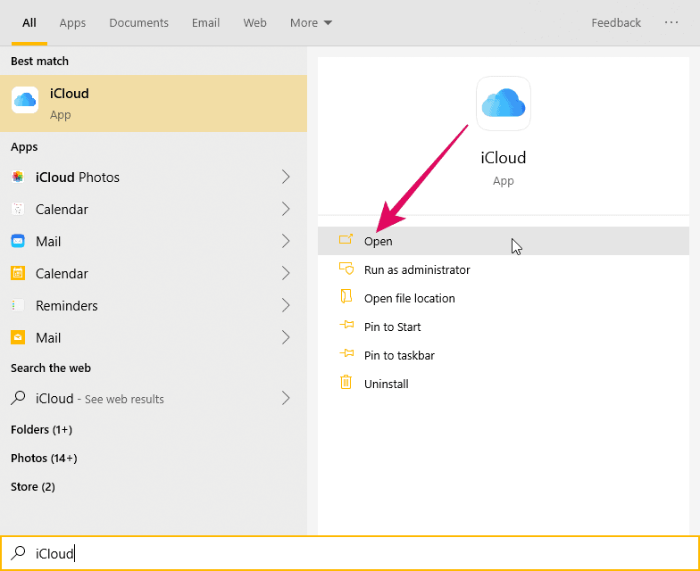
Apple kimliğiniz ve parolanızla oturum açın. Fotoğrafları iCloud fotoğraf kitaplığınızla eşzamanlamak için iPhone veya Mac'inizde kullandığınız Apple Kimliğini kullandığınızdan emin olun.
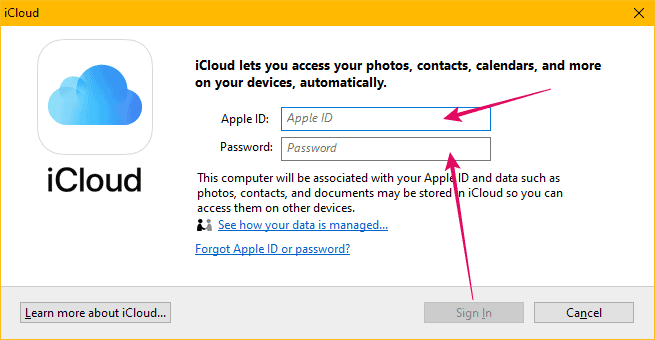
Oturum açtıktan sonra iCloud senkronizasyon seçenekleri için minimal bir menü göreceksiniz. iCloud Fotoğrafları kitaplığı için senkronizasyon seçeneklerini yapılandırmak istiyoruz, bu nedenle iCloud penceresinde Fotoğraflar'ın yanındaki “Seçenekler” düğmesini tıklayın.
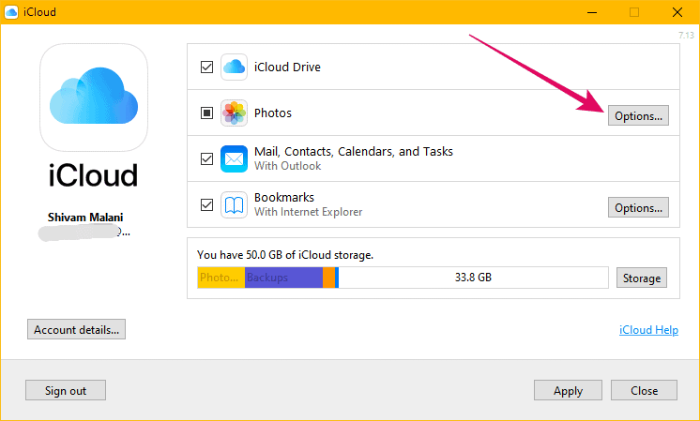
Bir sonraki ekranda, “Bilgisayarıma yeni fotoğraflar ve videolar indir” seçeneğinin onay kutusunun işaretli ve etkin olduğundan emin olun. PC'de iCloud fotoğraflarını indirmek için varsayılan dizin “Resimler » iCloud Fotoğrafları” olarak ayarlanmıştır, ancak bunu PC'nizdeki başka herhangi bir dizine ayarlayabilirsiniz. iCloud fotoğraflarının dizinini değiştirmek için “Yeni fotoğrafları indir…” seçeneğinin yanındaki “Değiştir” düğmesini tıklayın.
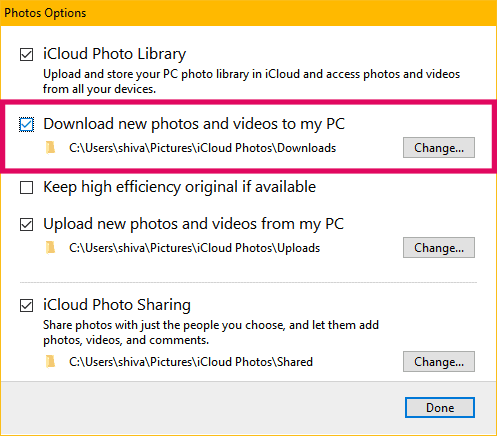
Her şey ayarlandıktan sonra, “Fotoğraf Seçenekleri” ekranında “Bitti” düğmesine ve ardından uygulamanın ana ekranında “Uygula” düğmesine basın.
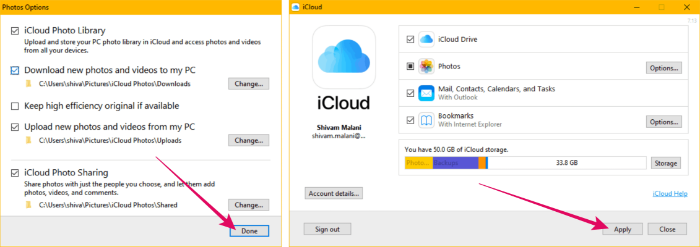
Bu kadar. iCloud şimdi iCloud Fotoğraf Kitaplığınızı PC'nizle senkronize edecek. Senkronizasyon tamamlandığında, PC'nizden iCloud fotoğraflarınıza çevrimdışı olarak erişebilirsiniz.
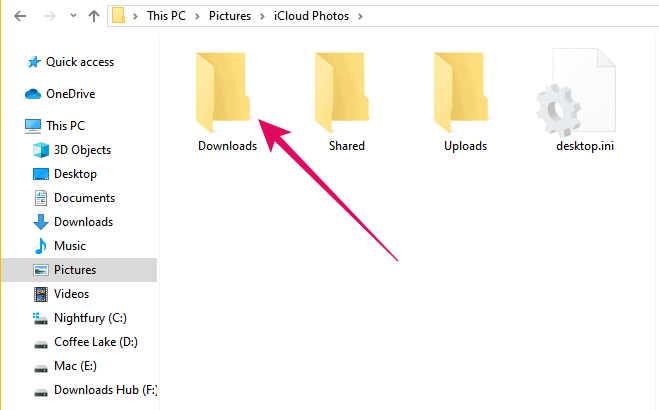
İCloud Fotoğraflarına Chrome, Firefox, Internet Explorer vb.'den çevrimiçi olarak nasıl erişilir?
iCloud Fotoğraflarına, iCloud.com'da oturum açarak doğrudan Chrome, Firefox, IE vb. bir web tarayıcısından PC'nizden erişebilirsiniz. Kulağa geldiği kadar basit. PC'nize herhangi bir yazılım yüklemenize gerek yoktur.
iCloud web uygulaması, kullanıcıların herhangi bir modern web tarayıcısından tüm verilere (fotoğraflar ve videolar dahil) erişmesini sağlar. Hatta iPhone'unuz fotoğrafları iCloud hesabınızla senkronize ettiği sürece, iPhone'unuzdaki fotoğrafları doğrudan web'den indirip yönetmenize izin verir.
iCloud web uygulamasına erişmek için www.icloud.com'u bir web tarayıcısında açın (Chrome gibi) PC'nizde ve Apple Kimliğinizle giriş yapın. Fotoğrafları iCloud ile eşzamanlamak için iPhone veya Mac'inizde kullandığınız Apple Kimliğini dava ettiğinizden emin olun.
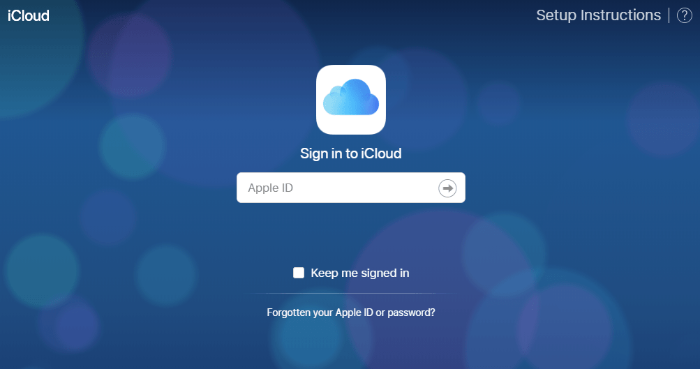
iCloud web'de oturum açtıktan sonra, iCloud Fotoğrafları kitaplığınıza erişmek için “Fotoğraflar” simgesini tıklayın.
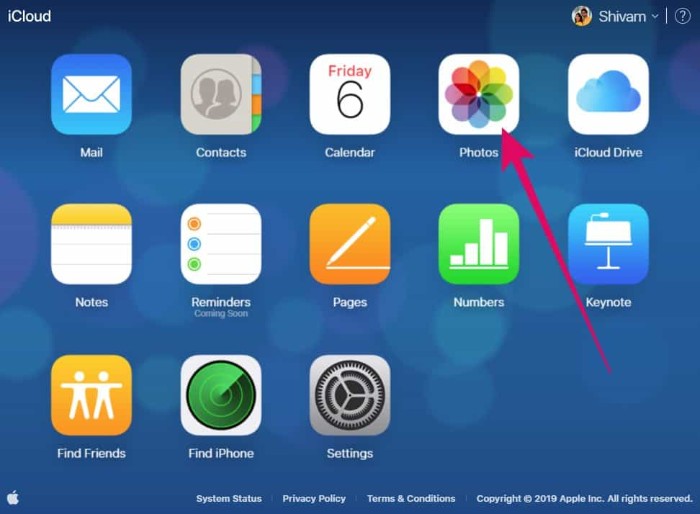
iPhone'unuzdaki tüm fotoğraflara, videolara ve albümlere iCloud web uygulamasından erişilebilir. iCloud Fotoğrafları kitaplığından tek bir fotoğraf veya birden çok fotoğraf indirebilirsiniz.
Seçmek için bir fotoğrafa tıklayın. Birden fazla fotoğraf seçmek istiyorsanız, “Ctrl” tuşunu basılı tutun ve seçmek istediğiniz her bir fotoğrafı tıklayın. Fotoğrafları seçtikten sonra, üst çubuktaki “İndir simgesine” tıklayın.
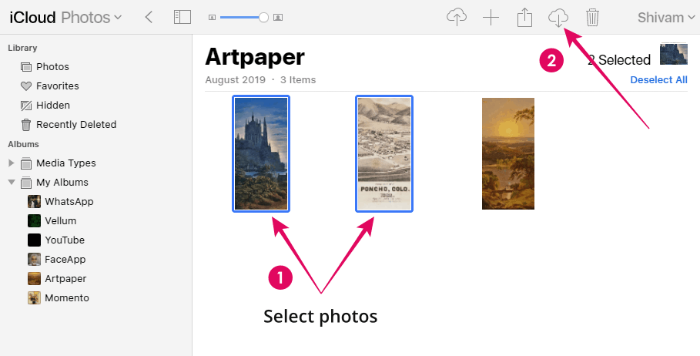
Birden fazla fotoğraf seçtiyseniz, tüm fotoğrafları içeren bir zip dosyası bilgisayarınıza indirilecektir. Tek bir fotoğraf doğrudan JPG formatında indirilecektir.
Bir PC'de iCloud'a erişme hakkında bildiğimiz tek şey bu. Umarız bu rehber size iyi hizmet eder.
? Şerefe!
40.7127753 -74.0059728